Jautājums
Problēma: kā novērst Microsoft Store, kas trūkst pēc Windows 10 atjaunināšanas?
Sveiki. Pēc nesenā Windows 10 atjauninājuma mana Microsoft veikala pilnībā trūkst. Ja mēģinu noklikšķināt uz atlikušās saīsnes, tiek rakstīts: "Lai atvērtu šo ms-windows veikalu, jums ir nepieciešama jauna lietotne." Lūdzu, palīdziet!
Atrisināta atbilde
Microsoft veikala trūkums ir dīvaina problēma, par kuru jau kādu laiku sūdzējās daudzi lietotāji. Tomēr problēma neparādās no nekurienes, bet drīzāk rodas pēc tam, kad lietotāji ir izlabojuši savas Windows 10 sistēmas ar jaunākajiem atjauninājumiem. Bez šaubām, šādiem gadījumiem nevajadzētu notikt, bet diemžēl tā notiek.
Mēs ļoti iesakām regulāri atjaunināt operētājsistēmu, pat ja pēc tam rodas problēmas, jo sistēma, kurā nav ielāpu, var būt vairāk pakļauta kļūdām,[1] trūkst jaunu funkciju, un tie ir neaizsargāti pret kiberuzbrukumiem.[2] Tikmēr mēs centīsimies jums palīdzēt novērst Microsoft Store, kas trūkst pēc Windows atjaunināšanas.
Bez veikala lietotnes (kas iepriekš bija pazīstama kā Windows Store) lietotāji nevar lejupielādēt jaunas lietotnes vai pat atjaunināt novecojušās, kas dažiem varētu būt milzīgs trūkums. Tomēr nav nekas neparasts, ka lietotāji piedzīvo kļūdas pašā veikalā, piemēram, 0x80131500 vai 0x803fb005.
Vairumā gadījumu lietotāji teica, ka, risinot šo problēmu, trūkst Microsoft Store ikonas, lai gan citi apgalvoja, ka ikonu nevar atrast lietotnēs un funkcijās, darbvirsmā vai jebkur citur cits.
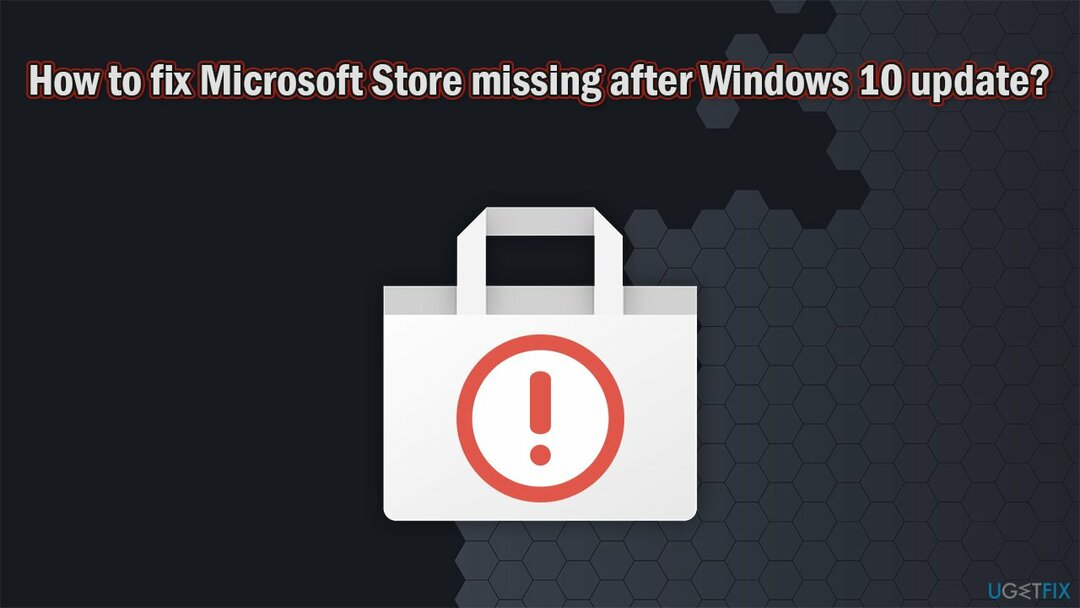
Lai gan varētu šķist, ka Windows veikala pazušanas iemesls ir acīmredzams (bojāti atjauninājumi), taču galvenais iemesls tas atšķiras, jo ne visiem ir jārisina problēma – citiem vārdiem sakot, tā notiek tikai dažiem lietotājiem, nevis visiem. Vairumā gadījumu šis iemesls ir saistīts ar bojātiem failiem vai nepareizi instalētiem atjauninājumiem, piemēram, strāvas padeves pārtraukuma dēļ.
Neatkarīgi no tā, vai Microsoft veikala ikonas nav vai Microsoft veikala nav, veiciet tālāk norādītās darbības, lai šo kaitinošo problēmu vienreiz un uz visiem laikiem novērstu. Pirms sākat, mēs ļoti iesakām mēģināt automātiski atrisināt šo problēmu, izmantojot uzlaboto datoru labošanas rīku ReimageMac veļas mašīna X9.
Labot 1. Palaidiet Windows veikala lietotņu problēmu risinātāju
Lai labotu bojātu sistēmu, jums ir jāiegādājas licencēta versija Reimage Reimage.
Ja rodas kāda veida problēmas ar Microsoft Store, jāsāk ar problēmu risinātāju. Lūk, kā to izdarīt:
- Ar peles labo pogu noklikšķiniet uz Sākt un noklikšķiniet un atlasiet Iestatījumi
- Iet uz Atjaunināšana un drošība
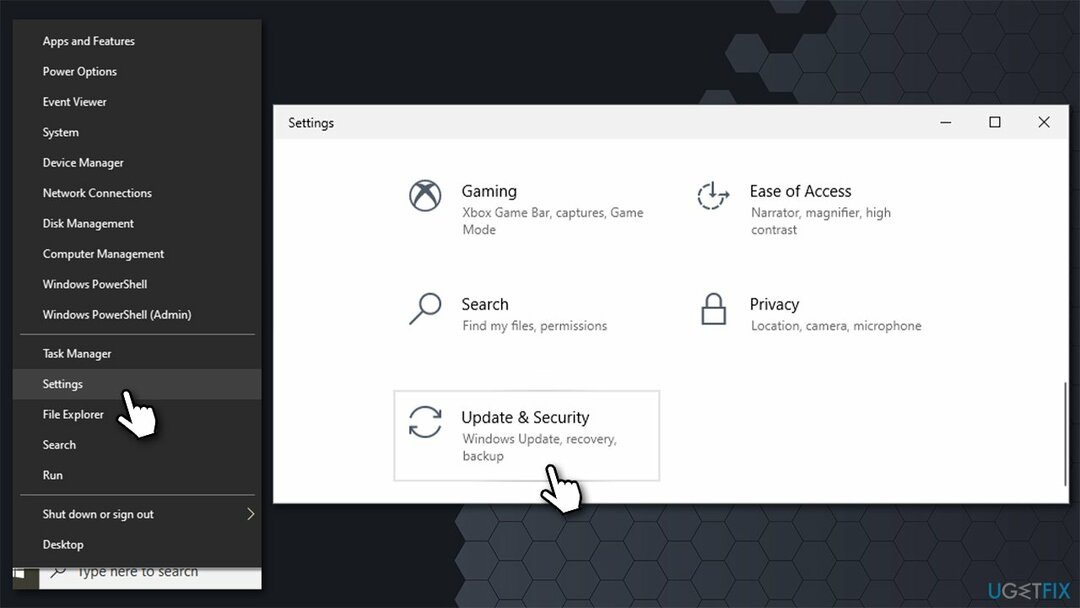
- Izvēlieties Problēmu novēršana pa kreisi
- Ja labajā pusē nav redzami problēmu novēršanas rīki, noklikšķiniet uz Papildu problēmu risinātāji
- Izvēlieties Windows veikala lietotnes un noklikšķiniet Palaidiet problēmu risinātāju.
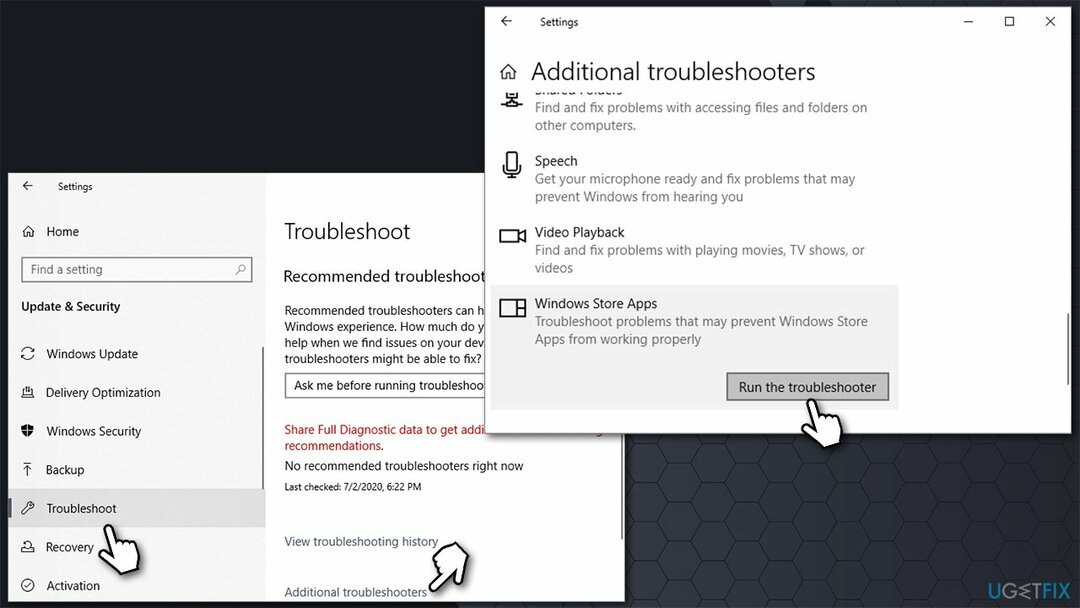
- Reboot Windows un pārbaudiet, vai tas palīdzēja.
Labot 2. Pārreģistrējieties Microsoft veikalā
Lai labotu bojātu sistēmu, jums ir jāiegādājas licencēta versija Reimage Reimage.
PowerShell[3] ir spēcīgs rīks, kas ļauj lietotājiem palaist komandas, lai veiktu darbības, kas citādi nav pieejamas. Palaižot šo komandu, sistēma Windows liks atkārtoti reģistrēt lietotni un novērst Microsoft Store trūkstošo problēmu.
- Ar peles labo pogu noklikšķiniet uz Sākt un izvēlieties PowerShell (administrators)
- Ja Lietotāja konta kontrole Parādās, noklikšķiniet Jā
- Jaunajā logā ierakstiet šo komandu un nospiediet Ievadiet:
Get-AppXPackage *WindowsStore* -AllUsers | Foreach {Add-AppxPackage -DisableDevelopmentMode -Reģistrēt “$($_.InstallLocation)\\AppXManifest.xml”}
-
Restartēt datoru un pārbaudiet, vai tas atrisināja problēmu.
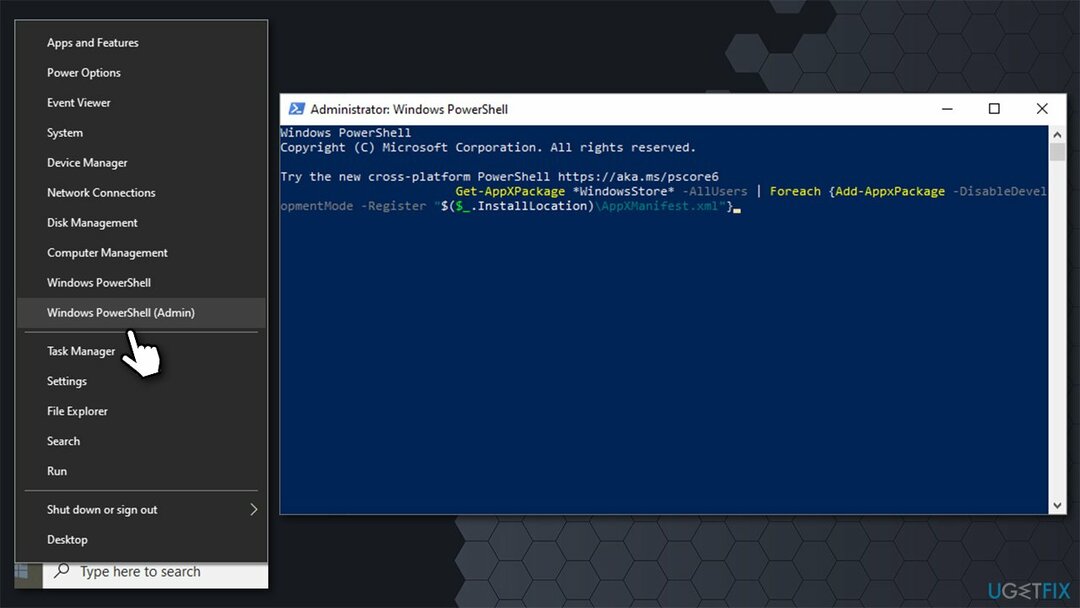
Labot 3. Palaidiet komandu WSreset
Lai labotu bojātu sistēmu, jums ir jāiegādājas licencēta versija Reimage Reimage.
- Ieraksti WSreset programmā Windows Search
- Ar peles labo pogu noklikšķiniet uz WSreset rezultāts un atlasiet Izpildīt kā administratoram
- Uz īsu brīdi jāparādās melnam uznirstošajam ekrānam – neaizveriet to
- Kad tas ir pagājis, Microsoft Store vajadzētu atiestatīt un palaist automātiski.
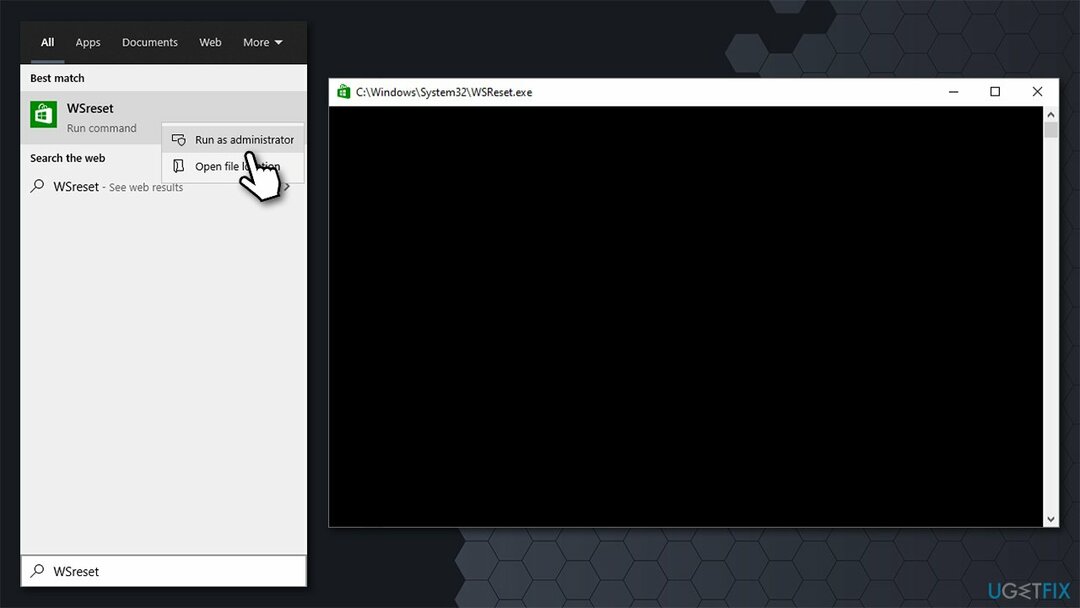
Labot 4. Atiestatiet veikalu, izmantojot lietotnes un funkcijas
Lai labotu bojātu sistēmu, jums ir jāiegādājas licencēta versija Reimage Reimage.
Uzlabots veids, kā atiestatīt Microsoft Store, ir to darīt, izmantojot sadaļu Programmas un līdzekļi. Tādējādi, ja iepriekšējais risinājums jums nepalīdzēja, jums vajadzētu izmēģināt šo.
- Ar peles labo pogu noklikšķiniet uz Sākt un izvēlēties Lietotnes un funkcijas
- Ritiniet uz leju, līdz atrodat Microsoft veikals un noklikšķiniet Pielāgota opcija
- Tagad noklikšķiniet uz Pārtraukt un pēc tam sekojiet līdzi Atiestatīt

- Restartēt jūsu dators.
Labot 5. Labojiet bojātos sistēmas failus
Lai labotu bojātu sistēmu, jums ir jāiegādājas licencēta versija Reimage Reimage.
Ja Windows sistēmas faili ir bojāti, iespējams, pamanīsit, ka trūkst Microsoft veikala ikonas. Šādā gadījumā problēmu var atrisināt, palaist sistēmas failu pārbaudītāju.
- Tips cmd Windows meklēšanā
- Ar peles labo pogu noklikšķiniet uz Command Prompt rezultāta un atlasiet Izpildīt kā administratoram
- Jaunajā logā kopējiet un ielīmējiet šo komandu:
sfc /scannow
- Nospiediet Ievadiet un gaidiet, līdz skenēšana tiks pabeigta
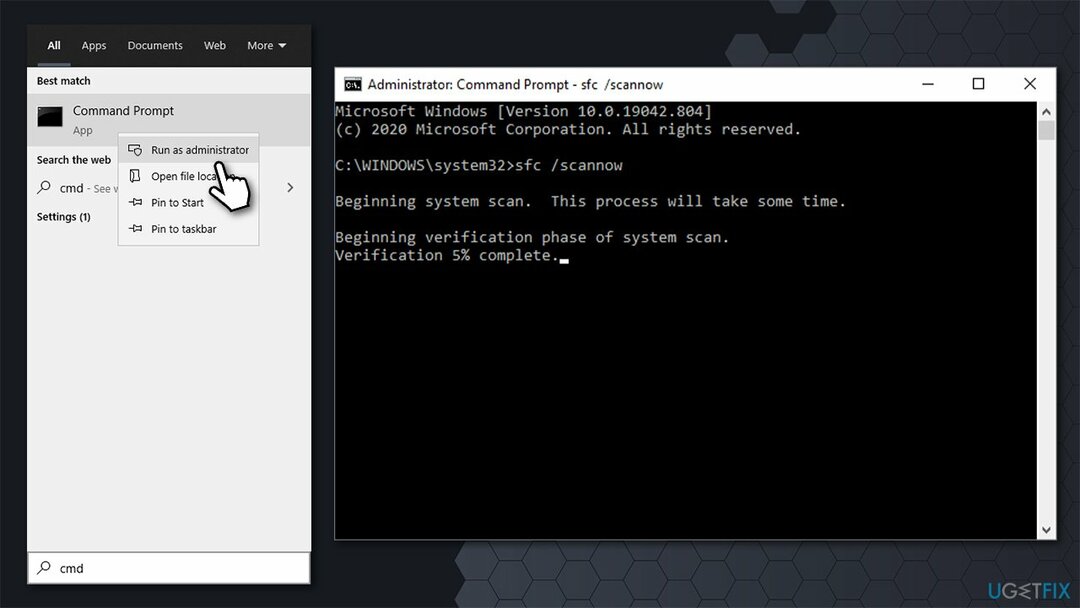
- Restartēt datoru, ja SFC ir atradis un novērsis problēmas.
Labot 6. Atinstalējiet jaunāko Windows atjauninājumu un atkārtoti instalējiet to
Lai labotu bojātu sistēmu, jums ir jāiegādājas licencēta versija Reimage Reimage.
Tā kā problēma rodas pēc jaunāko Windows atjauninājumu instalēšanas, mēģiniet tos atinstalēt un pēc tam atkārtoti ieviest.
- Ieraksti Vadības panelis Windows meklēšanā un nospiediet Ievadiet
- Iet uz Programmas > Atinstalēt programmu
- Klikšķiniet uz Skatīt instalētos atjauninājumus pa kreisi
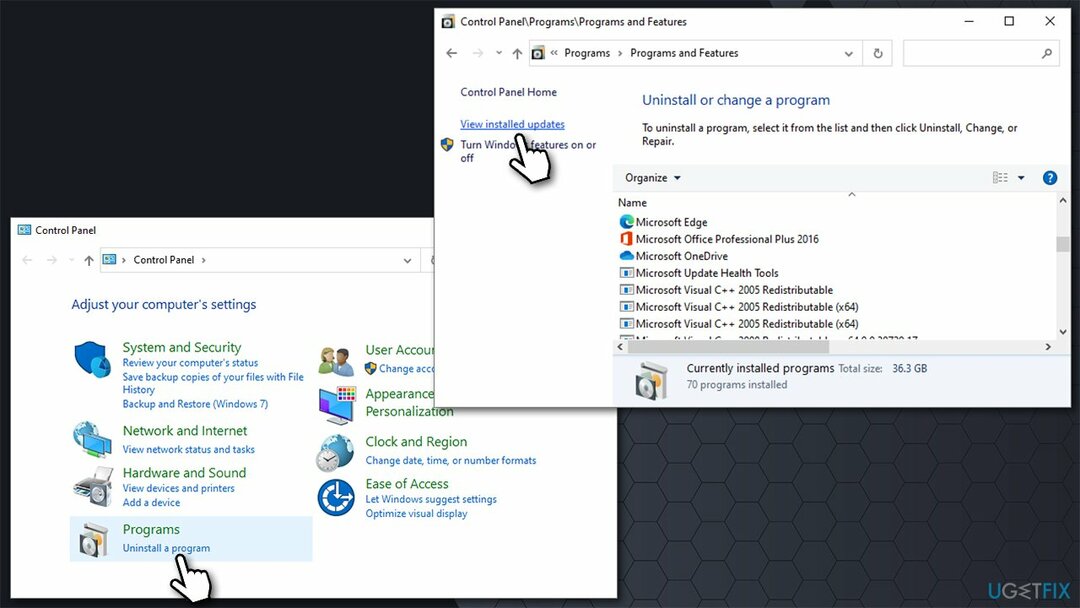
- Kārtojiet atjauninājumus pēc datuma
- Atinstalējiet katru viens ieraksts, kas ir instalēts nesen.
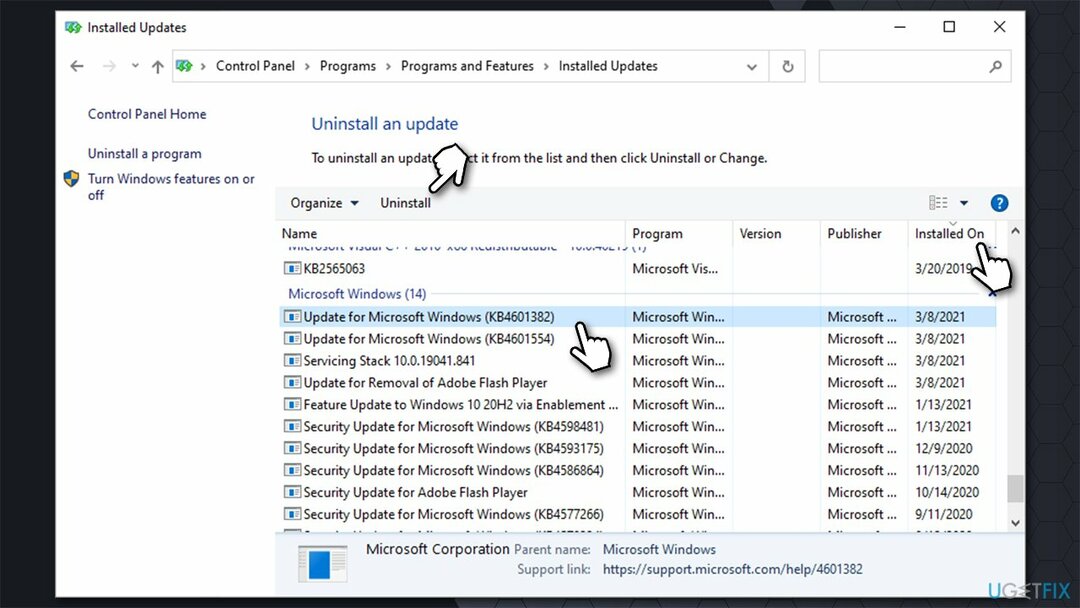
Kad tas ir izdarīts, ierakstiet Windows atjaunināšana programmā Windows Search un nospiediet Ievadiet. Šeit noklikšķiniet uz Meklēt atjauninājumus un gaidiet, līdz tiek instalēti atjauninājumi. Restartēt datoru un pārbaudiet, vai problēma joprojām pastāv.
Labot 7. Izmantojiet sistēmas atjaunošanu
Lai labotu bojātu sistēmu, jums ir jāiegādājas licencēta versija Reimage Reimage.
Ja neviens no iepriekš minētajiem nepalīdzēja novērst trūkstošo Windows veikalu, jums ir jāatjauno sistēma Windows iepriekšējā stāvoklī, kad viss darbojās normāli. Neuztraucieties, jūs nezaudēsit savus personiskos failus, taču, iespējams, jums būs jāpārinstalē dažas lietotnes.
- Ieraksti Izveidojiet atjaunošanas punktu Windows meklēšanā un nospiediet Ievadiet
- Dodieties uz cilni Sistēmas aizsardzība un noklikšķiniet uz Sistēmas atjaunošana
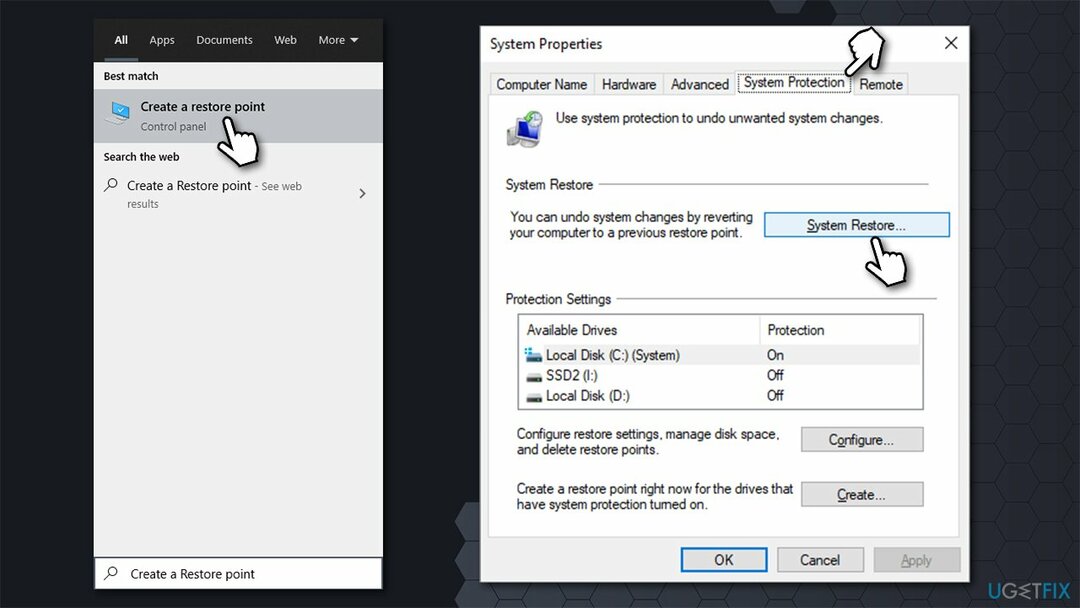
- Izvēlieties Izvēlieties citu atjaunošanas punktu un noklikšķiniet Nākamais
- Atzīmējiet Rādīt vairāk atjaunošanas punktu kaste
- Izvēlieties atbilstošo atjaunošanas punktu un noklikšķiniet uz Nākamais un Pabeigt.
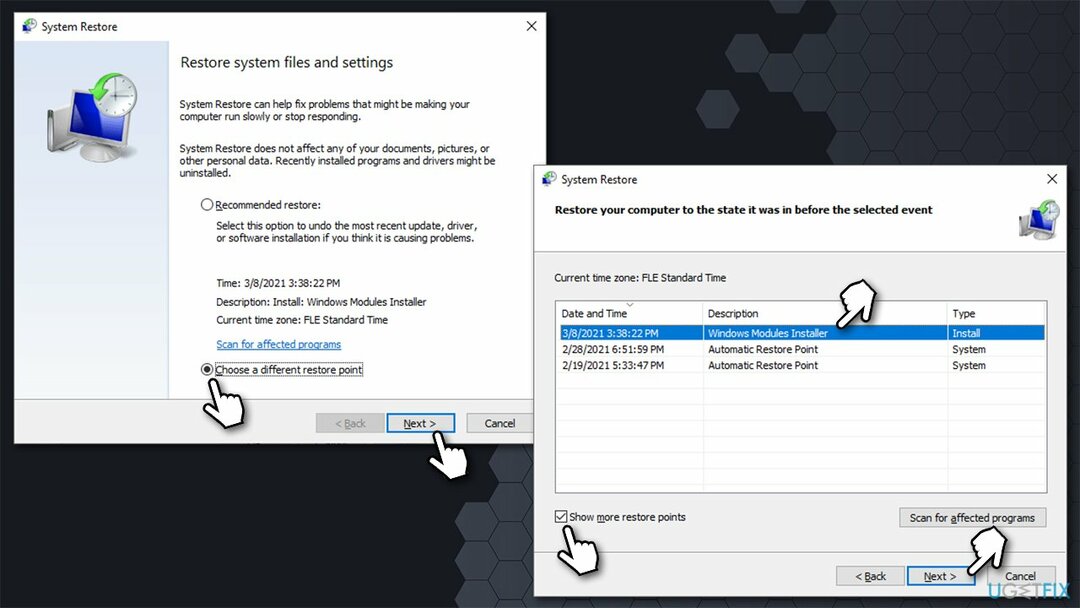
Automātiski izlabojiet kļūdas
ugetfix.com komanda cenšas darīt visu iespējamo, lai palīdzētu lietotājiem atrast labākos risinājumus kļūdu novēršanai. Ja nevēlaties cīnīties ar manuālām remonta metodēm, lūdzu, izmantojiet automātisko programmatūru. Visus ieteiktos produktus ir pārbaudījuši un apstiprinājuši mūsu profesionāļi. Tālāk ir norādīti rīki, kurus varat izmantot kļūdas labošanai.
Piedāvājums
dari to tagad!
Lejupielādēt FixLaime
Garantija
dari to tagad!
Lejupielādēt FixLaime
Garantija
Ja jums neizdevās novērst kļūdu, izmantojot Reimage, sazinieties ar mūsu atbalsta komandu, lai saņemtu palīdzību. Lūdzu, dariet mums zināmu visu informāciju, kas, jūsuprāt, mums būtu jāzina par jūsu problēmu.
Šajā patentētajā labošanas procesā tiek izmantota 25 miljonu komponentu datubāze, kas var aizstāt jebkuru bojātu vai trūkstošu failu lietotāja datorā.
Lai labotu bojātu sistēmu, jums ir jāiegādājas licencēta versija Reimage ļaunprātīgas programmatūras noņemšanas rīks.

Privāta piekļuve internetam ir VPN, kas var novērst jūsu interneta pakalpojumu sniedzēju valdība, un trešās puses no jūsu tiešsaistes izsekošanas un ļauj jums palikt pilnīgi anonīmam. Programmatūra nodrošina īpašus serverus straumēšanai un straumēšanai, nodrošinot optimālu veiktspēju un nepalēninot darbību. Varat arī apiet ģeogrāfiskos ierobežojumus un skatīt tādus pakalpojumus kā Netflix, BBC, Disney+ un citus populārus straumēšanas pakalpojumus bez ierobežojumiem neatkarīgi no jūsu atrašanās vietas.
Ļaunprātīgas programmatūras uzbrukumi, jo īpaši izspiedējprogrammatūra, neapšaubāmi rada vislielāko apdraudējumu jūsu attēliem, videoklipiem, darba vai skolas failiem. Tā kā kibernoziedznieki datu bloķēšanai izmanto spēcīgu šifrēšanas algoritmu, to vairs nevar izmantot, kamēr nav samaksāta izpirkuma maksa bitkoinā. Tā vietā, lai maksātu hakeriem, vispirms jāmēģina izmantot alternatīvu atveseļošanās metodes, kas varētu palīdzēt atgūt vismaz daļu zaudēto datu. Pretējā gadījumā jūs varat arī zaudēt savu naudu kopā ar failiem. Viens no labākajiem rīkiem, kas varētu atjaunot vismaz dažus šifrētos failus - Data Recovery Pro.